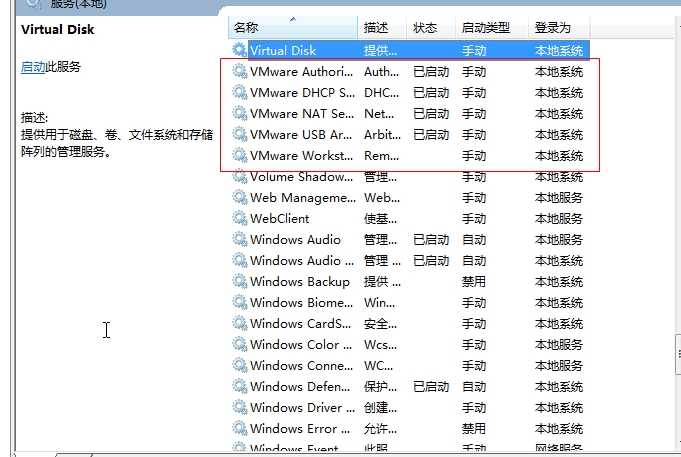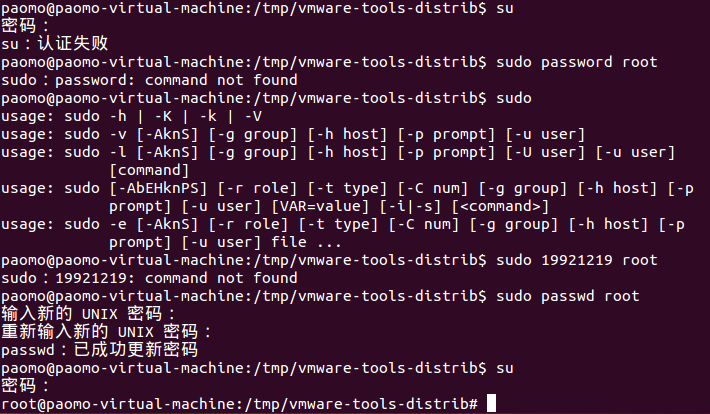虛擬機器中的問題及解決方法
問題:32位xp系統可以在虛擬機器中安裝win7的64位系統嗎?
tips:1、無論使用系統是多少位,都可以在虛擬機器裡安裝任意位數系統。
2、虛擬機器支援:Windows、Linux、Chrome OS、Mac OS、Android OS等。
3、虛擬機器(Virtual Machine),在電腦科學中的體系結構裡,是指一種特殊的軟體,可以在計算機平臺和終端使用者之間建立一種環境,而終端使用者則是基於這個軟體所建立的環境來操作軟體。在電腦科學中,虛擬機器是指可以像真實機器一樣執行程式的計算機的軟體實現。
4、虛擬機器技術是虛擬化技術的一種,所謂虛擬化技術就是將事物從一種形式轉變成另一種形式,最常用的虛擬化技術有作業系統中記憶體的虛擬化,實際執行時使用者需要的記憶體空間可能遠遠大於物理機器的記憶體大小,利用記憶體的虛擬化技術,使用者可以將一部分硬碟虛擬化為記憶體,而這對使用者是透明的。
本回答專業性由電腦網路分類達人 董輝認證
問題:虛擬機器怎麼完全退出?
答:剛開始我是通過控制面板→管理工具→服務,關閉含有vmware的相關服務即可關掉,事實證明也確實可以完全關掉。
在後來的實踐中發現,關閉服務並改為手動並不方便,有可能導致網路上不去,所以啟動工作管理員,關閉v開頭的就可以了,服務中還是改成自動,不要弄成手動。
再某個論壇逛的時候看到了用windows批處理命令來關閉與vmware相關的所有服務,這樣真的很簡單快捷,同樣寫了開啟相關服務的命令,真的很方便。批處理命令如下:
@echo off
echo 啟動VMware服務。。。。。。
sc start “VMUSBArbService”
sc start “VMAuthdService”
sc start “VMwareHostd”
sc start “VMware NAT Service”
sc start “VMnetDHCP”
pause
新建一個空文字,把以上內容複製貼上到裡面,儲存後將文字名字改為“啟動VMware服務.bat”(不含引號)。下面的是停止服務:
@echo off
echo 停止VMware服務。。。。。。
sc stop “VMwareHostd”
sc stop “VMAuthdService”
sc stop “VMware NAT Service”
sc stop “VMnetDHCP”
sc stop “VMUSBArbService”
pause
儲存後改名為“停止VMware服務.bat”
將你電腦服務中以VM開頭的服務全部改為手動,使用VM之前,先執行啟動服務的批處理;關閉VM後,執行關閉服務的批處理。
由於硬體不同,服務名稱可能有所不同,請對照自己電腦裡的服務,替換批處理命令中引號裡的服務名稱。
還可以將開啟與關閉合併到一個命令中,加入一個判斷,並加入開啟vmware.exe的相關命令。
這其實類似於在Linux系統中寫*.sh檔案一樣,功能是類似的,為了只用一步就達到需多個命令才能完成的工作,所以在windows中也適用。
虛擬機器執行過程報錯:傳輸(VMDB)錯誤 -44:Message.
The VMware Authorization Service未執行.
如下
此時同樣開啟控制面板→管理工具→服務,啟動VMware Authorization Service即可。
在客戶登入時,通常會碰到許可權問題,其實最簡單的方法是設定使用者時就設定成root,以管理員身份登入,就不會有許可權的問題了。
大部分情況時我們會以客戶登入,通過輸入:sudo su,再輸入密碼就可以進入root模式下。sudo su命令,也被稱為“替代使用者”、“超級使用者”或“切換使用者”。
還有輸入su的,會出現如下錯誤:
su:認證失敗
輸入如下命令:sudo passwd root,會要求輸入新的密碼,可以輸入原密碼,也可以輸入新的密碼。
密碼更新成功後再次輸入su,輸入密碼就可以進入root模式了。
為了更好的使用虛擬機器,通常會安裝VMware Tools,
①點選上方“虛擬機器”,選擇”安裝VMware工具“,在此之前要掛在linux.iso,因為VMware工具在Linux.iso中,如下:
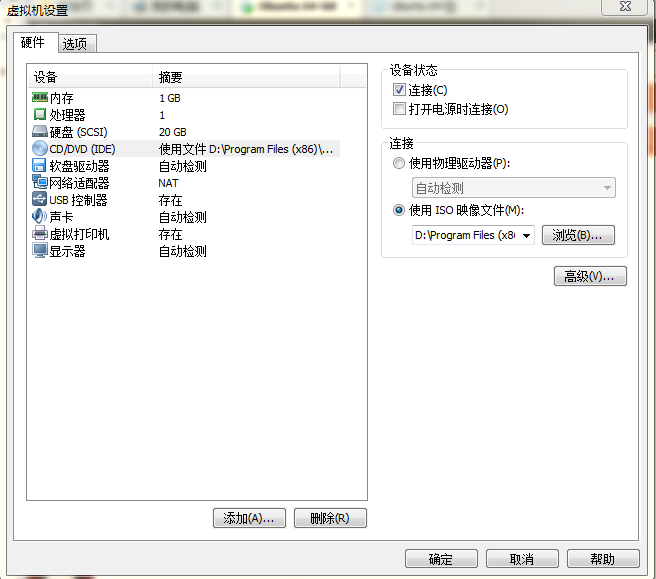
其路徑為虛擬機器安裝檔案下的linux.iso,如我的在D:\Program Files (x86)\VMware\linux.iso。
②這時才能掛在VMware Tools,解壓VMware Tools安裝包,此時要注意需要將安裝包放到別的地方,因為此時安裝包是在虛擬磁碟中的,無法解壓到該地,否則會爆出如下錯誤:
tar檔案時報:無法open:沒有那個檔案或目錄,tar:由於前次錯誤,將以上次的錯誤狀態退出
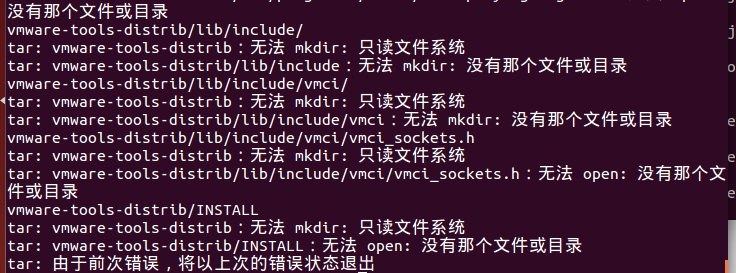
將安裝包複製到別的地方,輸入:
cp VMwareTools-9.2.3-1031360.tar.gz /tmp
③再進入tmp目錄下:cd /tmp
tar -zxvf VMwareTools-9.2.3-1031360.tar.gz
此時多了這個檔案vmware-tools-distrib。
cd vmware-tools-distrib/
④sudo ./vmware-install.pl
出現[/USR/bin]之後一直開始按回車鍵
直接按到/dev/sr0 …停止為止
因為之前裝過VMware Tools,出錯了:
(裝過tools但失敗了)
[email protected]:/home/dnt/vmware-tools-distrib# ./vmware*.pl
A previous installation of VMware Tools has been detected.
The previous installation was made by the tar installer (version 4).
Keeping the tar4 installer database format.
You have a version of VMware Tools installed. Continuing this install will
first uninstall the currently installed version. Do you wish to continue?
(yes/no) [yes]
Error: Unable to find the binary installation directory (answer BINDIR)
in the installer database file “/etc/vmware-tools/locations”.
Uninstall failed. Please correct the failure and re run the install.
Execution aborted.
解決方法:
[email protected]:/home/dnt/vmware-tools-distrib# rm -rf /etc/vmware-tools
[email protected]:/home/dnt/vmware-tools-distrib# rm -rf /tmp/vm*
再重新執行第③步,往後繼續執行,
麻煩的是執行第④步時,要一直按enter鍵。
最後出現如下資訊提示安裝成功:
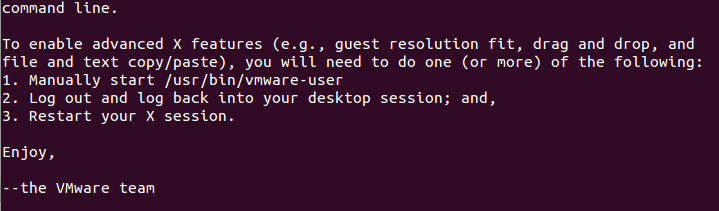
之後輸入reboot重啟系統的意思。
這時候螢幕變成全屏了這樣表示安裝TOOLS成了這時候可以往裡面拉檔案了。
在”虛擬機器設定“→”選項“中,選擇”共享資料夾“,如下所示:
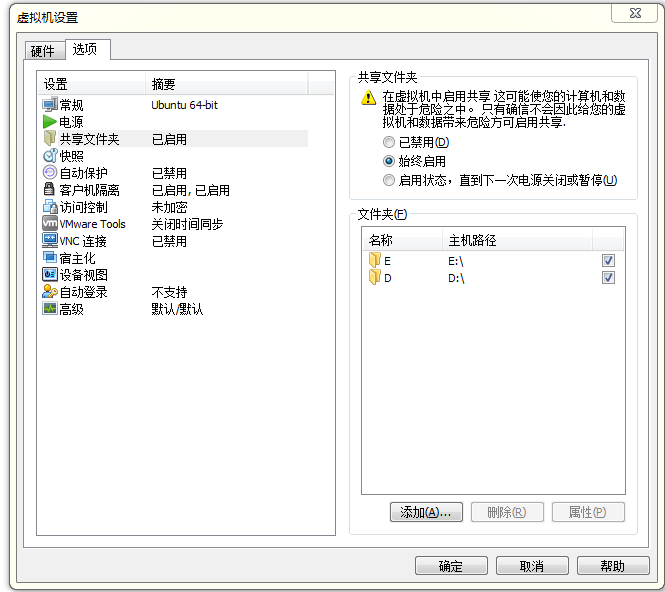
就可以共享E/D中的檔案了。